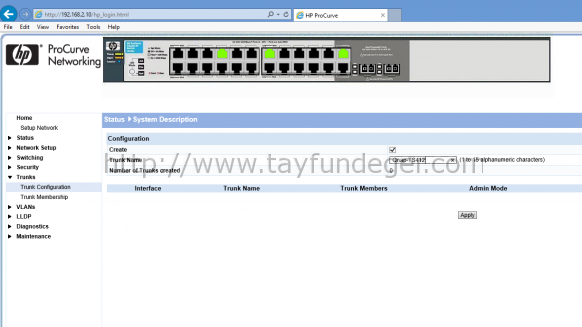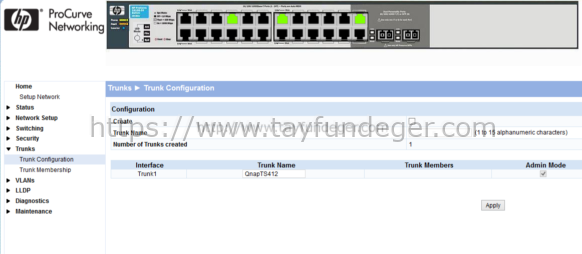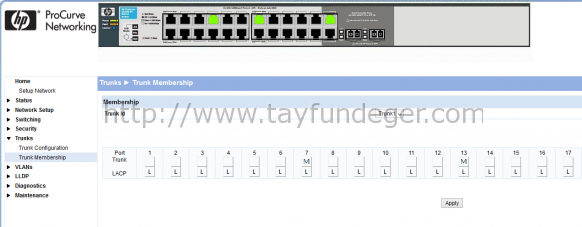vSphere Lab için Link Aggregation Group oluşturma
Merhaba,
Bu yazımda sizlere Home Lab’da kullandığım HP 1810 24G L2 Gigabit Switch üzerinde LAG (Link Aggregation Group)’nin nasıl yapıldığını göstereceğim. Tabi LAG işlemi her switch’de farklı şekillerde yapılmaktadır. Yani burada yapacağınız işlemi Cisco switch’lerde uygulayamayabilirsiniz.
Ben bu switch’in hem yönetiminin kolay olması hemde fiyat/performans ‘ının uygun olması benim için tercih sebebi oldu.
Switch’in arayüzüne default IP’si ile giriş yaptım. http://192.168.2.10
Trunk tab’ına giriyoruz ve yeni bir Trunk oluşturuyoruz. Ben lab ortamındaki QNAP’ı LAG’a dahil etmek için name bölümüne Qnap TS412 yazdım. Bu bölümde sadece Trunk’ı create ediyoruz. Bir sonraki bölümde bu trunk’a port’ları ekleyeceğiz. Apply butonu ile trunk’ı ekliyoruz.
Burada önemli olan Interface ismi. Çünkü membership işlemi yapılırken Interface’i seçmemiz gerekiyor. Burada oluşturduğumuz trunk’ın interface ismi Trunk1.
Benim QNAP Storage’ım, Switch 7 ve 13 numaralı port’una takılı durumda. Trunk ID bölümünden interface’i seçiyoruz. Daha sonra hangi port’ları trunk yapmak istiyorsak onları seçiyoruz. Ben 7 ve 13’ü member ettim.
Ben bu işlemi Storage’ım için gerçekleştirdim. Eğer siz vSphere üzerinde bulunan bir port’u trunk yapmak istiyorsanız; Aşağıdaki adımları izlemeniz gerekiyor.
- vSwitch veya Distributed Switch üzerinde Route based on IP Hash seçeneği seçili olması gerekiyor. ve Bütün portların active olarak çalışmalı gerekli.
- Switch üzerinde yeni bir LACP group oluşturulup Static mode disable edilmelidir.
Bu işlemleri gerçekleştirdikten sonra sorunsuz bir şekilde kullanabilirsiniz.
Teşekkürler.